라즈베리 파이를 미니 서버로 사용하기 위해 새로 구매를 했다.
세팅조차 처음이라 포스팅을 한다.
목차
1. Micro SD 카드에 라즈비안 이미지 라이팅(writing)
2. SSH 활성화
3. 라즈베리파이 동작
4. SSH 클라이언트 사용하여 라즈베리파이에 접속
1. Micro SD 카드에 라즈비안 이미지 라이팅(writing)
키트를 샀을때 sd 카드가 왔을거다. sd 카드를 pc 에 연결시켜 라즈비안 os 이미지를 sd카드에 업로드 해야한다.
Raspberry Pi OS를 Micro SD 카드에 인스톨하기 위해 사용할 프로그램을 다운로드하여 설치해야한다.
윈도우, 맥, 리눅스 용을 다운로드 받을 수 있다.
https://www.raspberrypi.org/software/

라즈베리파이를 위한 운영체제를 선택하면 다운로드하여 Micro SD카드에 기록까지 해주는 프로그램이다.


CHOOSE OS 를 선택 한 후 Raspberry Pi OS(32-bit) 를 선택한다.

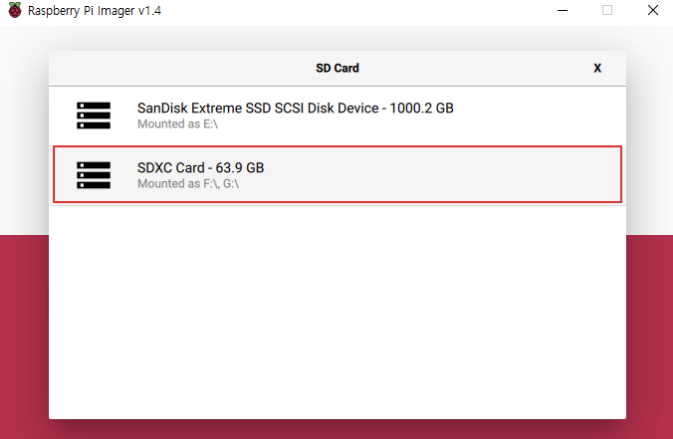
그 후 CHOOSE SD CARD 를 클릭하고 Micro SD카드를 선택한다.
다 되면 WRITE 를 선택한다.

설치가 조금 걸린다.
2. SSH 활성화
2016년 이후로 라즈비안은 보안상의 이유로 디폴트로 SSH 가 비활성화 되어 있다고 한다.
PC 에서 활성화 시키는 방법은 연결 후 os 업로드가 완료 되었다면,
boot 드라이브를 들어가 ssh 파일을 만들면 끝이다.
ssh 파일 내용은 없어도 된다.
그냥 ssh 라는 이름의 파일을 만들자.
ssh 파일이 생성되면 라즈베리파이로 ssh 접속이 활성화가 된다.
3. 라즈베리 파이 사용하기

라즈베리 파이 OS 를 업로드 한 SD 카드를 끼운다.
c타입의 전선을 power 포트에 끼운다.
랜선을 Network 포트에 끼운다.
다음과 같이 진행하고, 라즈베리파이에 연결된 ip 주소를 확인한다.
나같은 경우는 iptime 에 연결해서 iptime 에 할당된 ip 주소에 raspberry 가 떠서 확인했다.
ip주소를 확인 할 수 있는 ip 대역을 이용해라.
4. 라즈베리파이 접속하기

ip 가 192.168.0.1 기본게이트 내에서 192.168.0.30 으로 확인되었다.(22 port)
putty 나 각자 ssh 접속 툴을 사용해서 접속하자.
기본계정은 pi
비밀번호는 raspberry 이다.
